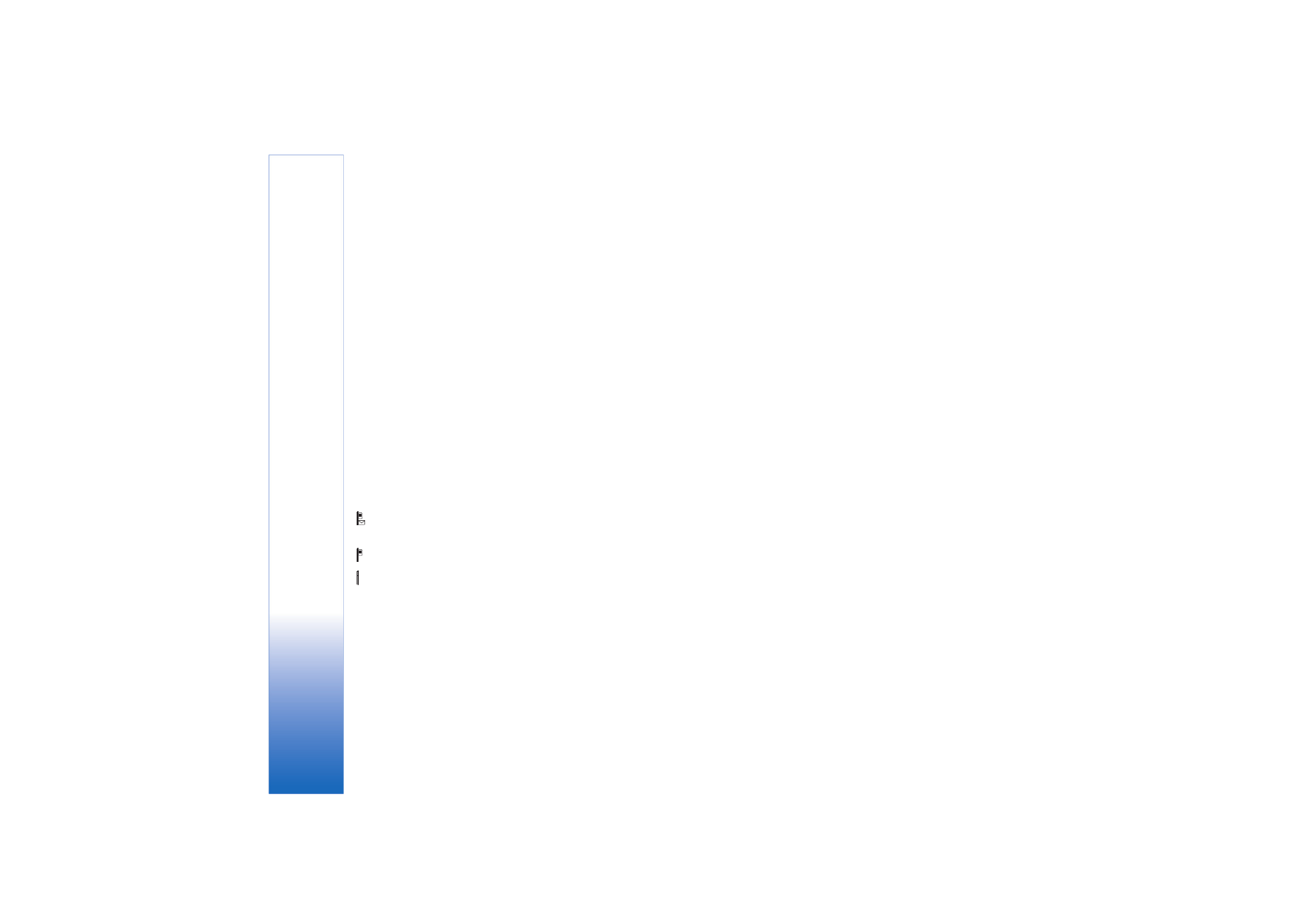
Visualizzazione di foto e clip
video
Le foto scattate e i clip video registrati con la fotocamera
vengono salvati nella cartella
Imm. e video
della
Galleria
.
La qualità e le dimensioni di un clip video sono indicate da
una delle seguenti icone:
il clip video può essere condiviso o inviato tramite
MMS,
il clip video può essere condiviso e
le dimensioni del clip video sono eccessive per l’invio o
la condivisione.
Le foto e i clip video possono anche essere inviati in
messaggi multimediali, come allegati e-mail, tramite una
connessione Bluetooth o a infrarossi. Per visualizzare nella
Galleria o nel lettore multimediale una foto o un video
ricevuti, è necessario salvarli nella memoria del dispositivo
o in una memory card compatibile (se inserita).
Aprire la cartella
Imm. e video
nella
Galleria
. Le foto e i
file dei clip video sono ordinati per data. Sul display è
segnalato il numero di file. Per sfogliare i file, scorrere
verso l’alto o verso il basso. Per sfogliare i file senza
interruzioni, tenere premuto il tasto di scorrimento verso
l’alto o verso il basso.
Per sfogliare i file in gruppi, scorrere a sinistra o a destra.
Per aprire un file, premere il tasto di scorrimento.
Per modificare una foto o un clip video, selezionare
Opzioni
>
Modifica
. Verrà aperto un editor delle foto o un
editor video.
Per aggiungere una foto o un clip video a un album nella
Galleria
, selezionare
Opzioni
>
Album
>
Aggiungi ad
album
. Consultare ‘Album’, pag. 37.
Per creare clip video personalizzati, selezionare uno o più
clip video nella
Galleria
e selezionare
Opzioni
>
Modifica
.
Consultare ‘Modifica dei clip video’, pag. 32.
Per stampare le foto su una stampante compatibile
connessa al dispositivo in uso o per memorizzarle sulla
memory card (se inserita) per la stampa, selezionare
Opzioni
>
Stampa
. Consultare ‘Stampa di foto’, pag. 43.
Per eseguire lo zoom di una foto, selezionare
Opzioni
>
Zoom avanti
o
Zoom indietro
. Nella parte superiore del
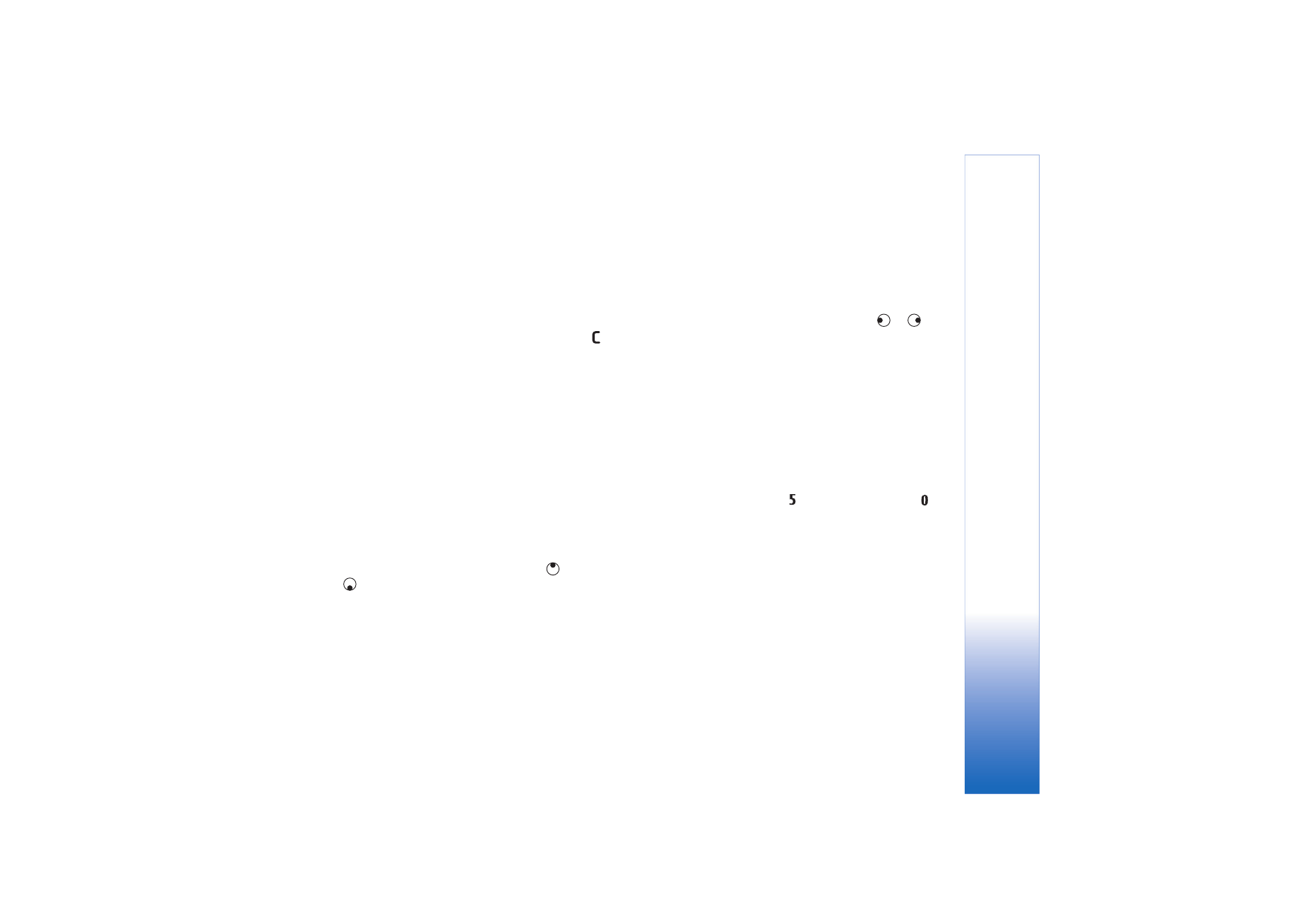
Galleria
37
Copyright © 2006 Nokia. All rights reserved.
display viene visualizzata la percentuale di zoom. La
percentuale di zoom non viene memorizzata in modo
permanente.
Per usare la foto come immagine di sfondo, selezionarla e
scegliere
Opzioni
>
Assegna
>
Usa come sfondo
.
Per eliminare una foto o un clip video, premere
.